MacOSXにgoをインストール
概要
golangのとっかかりとして簡単に
- Googleが開発した言語
- 動的型付け (Like Python)
- 分散処理が得意
などなど
Wiki参照
手順
brew をインストールしていない場合は以下参照してください。
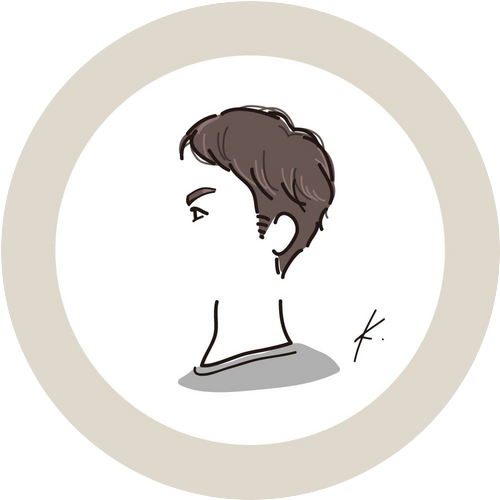
brewからinstall
- hello.go
ビルド
1 | go build hello.go |
実行
1 | ./hello |
Hello, World
として表示されればOK !!
golangのとっかかりとして簡単に
Wiki参照
brew をインストールしていない場合は以下参照してください。
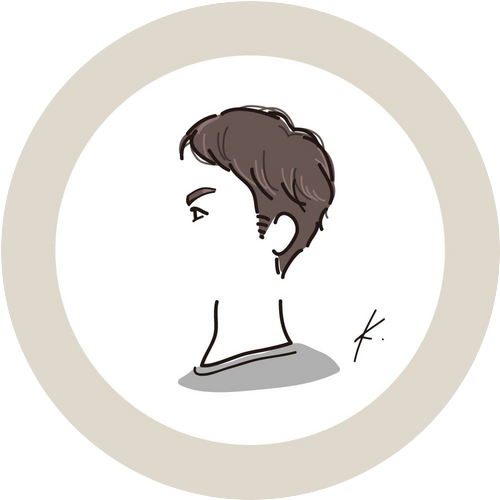
1 | go build hello.go |
1 | ./hello |
Hello, World
として表示されればOK !!
https://sentry.readthedocs.org/en/latest/quickstart/
Sentry公式サイトには、以下セットアップをしておくようにと書いてあります。
Sentry公式サイトでは、
OSはUbuntuで試験しておりますが
上記環境にてCentOSでも動作確認が取れております。
※IPをvagrantfileのデフォルト「192.168.33.10」と設定します。
※ pipで各種モジュールインストール時のエラー対処 [command ‘gcc’ failed with exit status 1]
celeryインストールされていなければ以下でインストール実行
1 | pip install celery |
http://192.168.33.10 へアクセス
ログインページが表示されます。
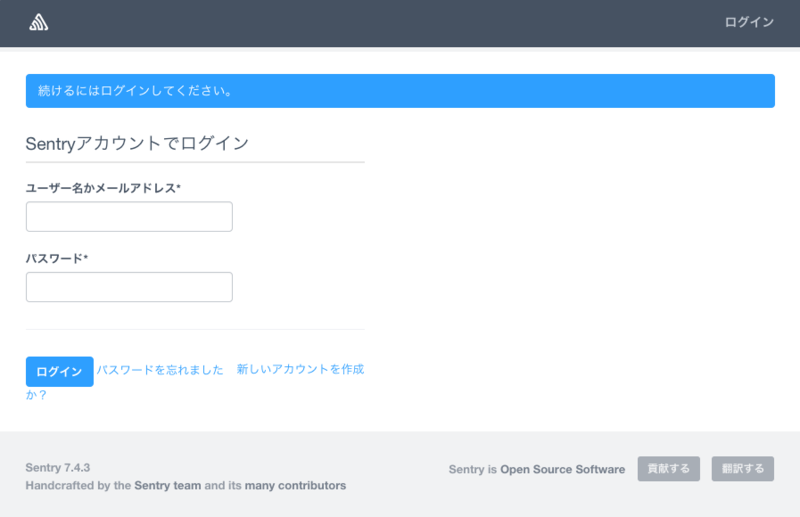
以下、ロギングに必要なことを実施していきます。
※アカウントがなければ「新しいアカウントを作成」リンクから作成してください
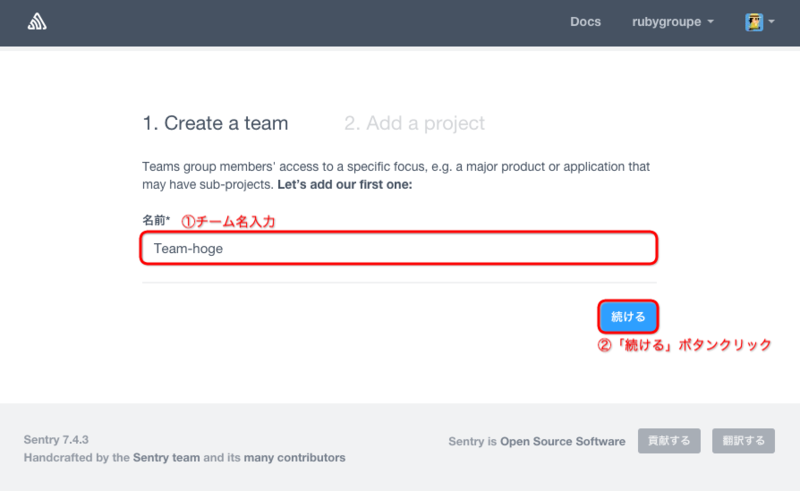
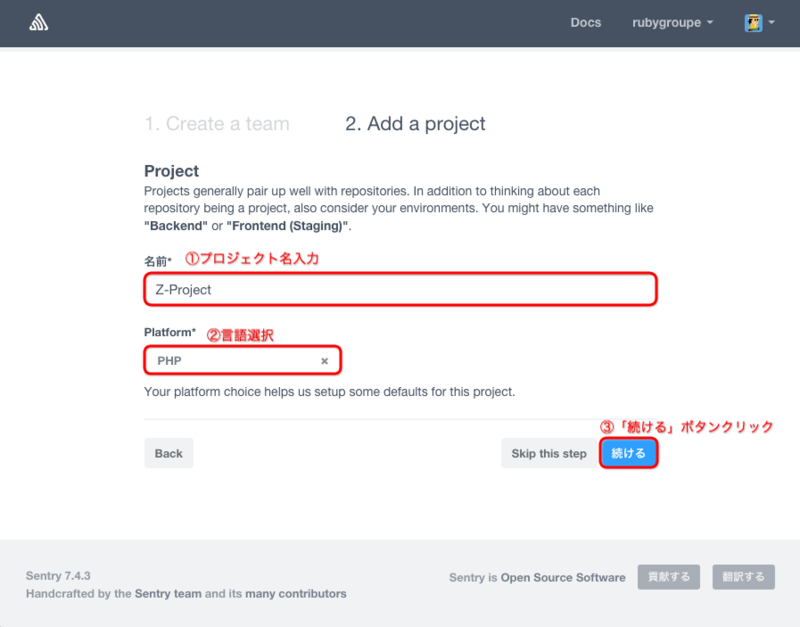
新規プロジェクトが作成されました。
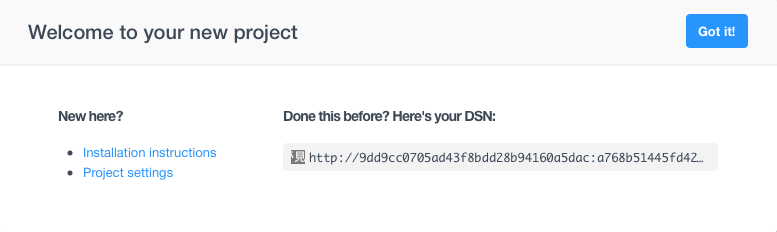
「Go It !」ボタンをクリックすると作成したプロジェクトページへ遷移します。
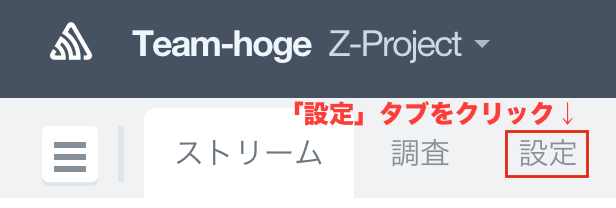

Defaultキーをコピー
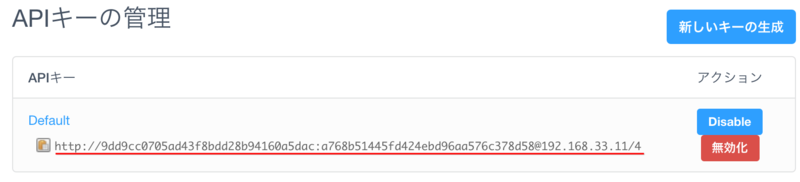
MacOSX Terminalから以下実行
ravenで非同期送信します。
1 | raven test (コピーしたDefault APIキー) |
ravenをインストールしてなければ以下のようにbrewでインストールしてください。

実施方法が記載されているので確認します。
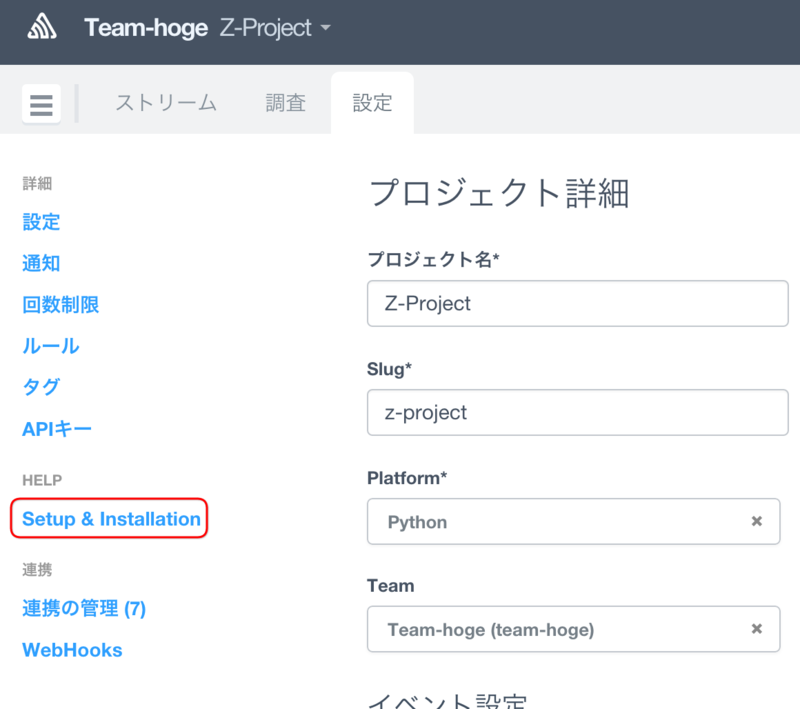

MacOSローカルにて
raven-phpをgitから落としセットアップします。
1 | git clone https://github.com/getsentry/raven-php |
新規ファイル「t.php」を作成
t.php実行
1 | php t.php |
以下のようにPHPからもSentryへ投げたログを確認することが可能です。
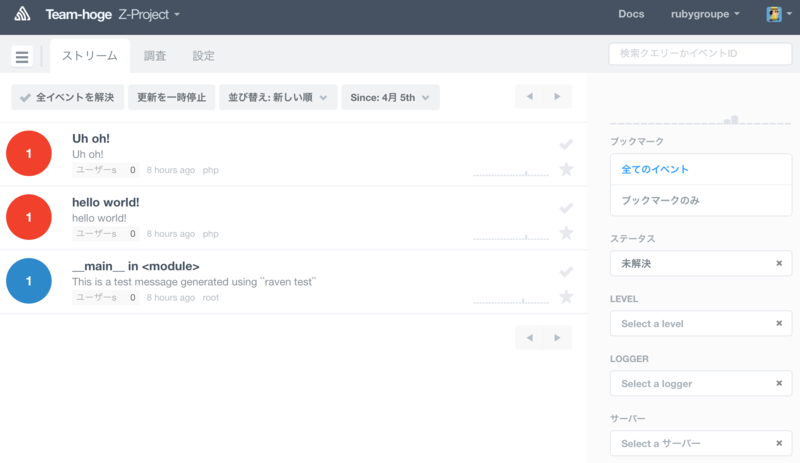
Python, Goからもログを投げることができます。
是非試してみてください。
以上
1 | sudo ln -s /Applications/Sublime\ Text\ 2.app/Contents/SharedSupport/bin/subl /usr/bin/subl |
1 | subl filename |
CentOS7でのredisインストールと起動方法まとめ
以上
MySQL vs PostgreSQLコマンド対比表
|*項目|*MySQL|*PostgreSQL|
|DB接続|mysql -h hostname -u user -ppasswd |psql -h hostname -U user |
|DB一覧表示|SHOW DATABASES;|\l|
|DB変更|use db_name|psql db_name|
|DB作成|CREATE DATABASE db_name;|CREATE DATABASE db_name;|
|ユーザ一覧表示|SELECT * FROM mysql.user;|SELECT * FROM pg_shadow;|
|ユーザ追加|CREATE USER username IDENTIFIED BY [PASSWORD] ‘password’|CREATE ROLE username WITH LOGIN PASSWORD ‘password’|
|ユーザパスワード変更|SET PASSWORD FOR user = PASSWORD(‘password’);|ALTER USER username password ‘password’
ALTER USER username with encrypted password ‘password’;|
|全権限設定|GRANT ALL PRIVILEGES ON DATABASE database TO username;|GRANT ALL PRIVILEGES ON DATABASE database TO username;|
|TABLE一覧表示|SHOW TABLES|\d|
|FIELD一覧表示|SHOW CLOMNS FROM tbl_name
SHOW COLOMNS FROM tbl_name FOM db_name|\d tbl_name|
|SQL実行| SELECT * FROM tbl_name;
UPDATE tbl_name SET column=’
DELETE FROM tbl_name; |SELECT * FROM tbl_name;
UPDATE tbl_name SET column=’
DELETE FROM tbl_name;|
|DB接続切断|exit;|\q|
SEO対応としてリリース時にやっておきたいことの1つです。
検索エンジンのクローラーに読み込ませたいファイルを指定することで
SEO効率を上げます。
サイトリリース可能な状態にある、
または、リリース可能にほぼほぼ近い状態にあること。
リリース直前・直後くらいに実施する作業という認識です。
robots.txt とは、goo、Google、Lycos などのロボット型検索エンジンに対する命令を記述するためのファイルです。
sitemap.xmlはXML形式でURLやタイトルなどの各ページの情報を記載したファイルです。
以下sitemap generatorで作成可能です。
http://tafcue.com/xml_sitemap-convenient_tools/xml_sitemap_tools001/
※不必要なURLがある場合は削除したり、追加したいURLは自分で編集する必要があります。
例) 詳細ページが様々なURLで表示している場合
検索エンジンにとって1つのコンテンツに対してユニークなURLとなることが望ましいです。
以下いずれも同一ページ内容となる場合、1つのページが様々なURL表記となり、よろしくないです。
上記のような場合があるときは1つに絞ってください。
以上で検索エンジンのクローラーにsitemap.xmlを読み込ませるように設定ができました。
GoogleWebMaster Toolで設定状況を確認することができます。
https://www.google.com/webmasters/tools/
※登録無料です。
以上
ツール表示箇所に以下のように表示される。



以上
EC-CUBEパッケージで管理画面にログイン情報なしに
ログインする方法をまとめました。
管理画面パスワードが誰も知らず、アクセスできないなんてときに
以下実施しました。
上記修正後、パスワードなしでログインできます。
/etc/logrotate.conf 初期設定では、以下の不便さがあります。
調査時に非常に不便です。
httpdをyumでインストールした場合、初期logrotate.confの設定は
以下のようになっています。
/etc/logrotate.conf に以下一文を追記してください
1 | dateext |
1 | # keep 4 weeks worth of backlogs |
※ディスク容量の問題もあるかと思いますので設定前に月どの程度のサイズになるか設定を検討してから決定してください。
過去ファイルを圧縮する
1 | # uncomment this if you want your log files compressed |
以下のように出力されていることがわかります。
1 | error_log-20150315.gz |
logrotate.confに全角文字が存在する場合、正しくrotateされない可能性があるので注意してください。
Apache再起動時に以下のようなエラー文が表示される。
※Apache自体は問題なく再起動できています。
1 | service httpd restart |
ServerNameに127.0.0.1を使用しているFQDNを確実に判断できません。
/etc/hosts で「127.0.0.1」で設定されているhost名がApache設定ファイルで定義されていない
hogehostについてApache定義ファイルで設定されていない。
1 | 127.0.0.1 hogehost localhost.localdomain localhost |
/etc/httpd/conf/httpd.conf
1 | #ServerName www.example.com:80 |